MySQL 的安装
一开始我是去MySQL官网下载的.tar.gz文件,再上传到服务器安装的,不仅麻烦,而且配置过程出现了各种问题。后来在网上查到可以直接使用指令安装MySQL,好像是不能选择版本,只能使用它默认的,不过自己使用开发的话已经足够了。
root:/home# sudo apt-get install mysql-server
设置数据库密码
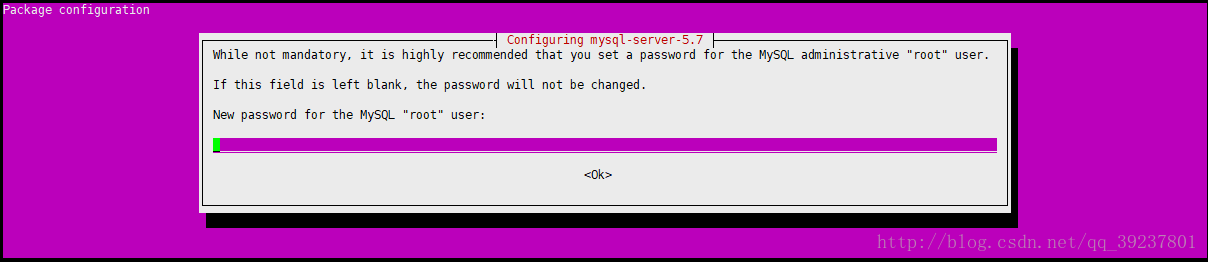
root:/home# service mysql start
root:/home# sudo netstat -tap | grep mysql
tcp 0 0 localhost:mysql *:* LISTEN 25671/mysqld
数据文件默认安装路径:/var/lib/mysql
安装文件默认安装路径:/etc/mysql
root:/home# mysql -u root -p
show variables like "char%";
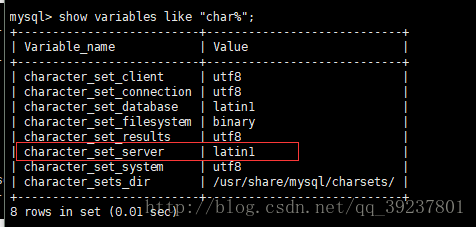
// 修改mysqld.cnf文件
root:/etc/mysql/mysql.conf.d# vi mysqld.cnf
添加下图配置。
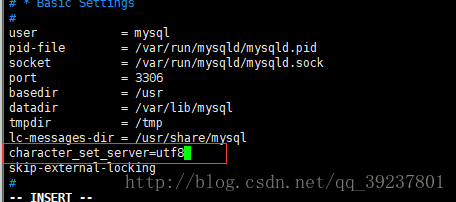
顺便注释掉这个配置(能够让你在外部访问服务器数据库)。
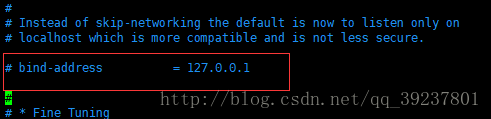
重启MySQL服务,再次查询一下,嗯~ o( ̄▽ ̄)o,好了。
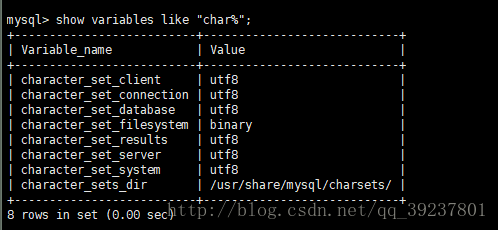
mysql> grant all privileges on *.* to 英文账号@'%' identified by '新密码' with grant option;
mysql> select user, host from mysql.user;
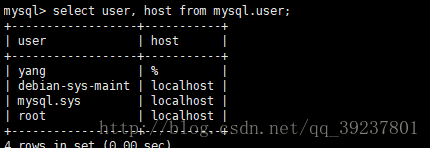
使用数据库连接工具试一下
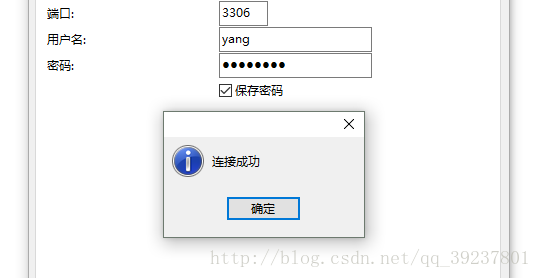
好了,安装MySQL5.7并远程连接基本完成。
还有一件事在这里提醒一下,如果你没有在阿里云控制台添加新的安全组,你也不能远程访问服务器。系统默认只开启端口22,其它一切端口禁用,所以像安装数据库、tomcat等等需要使用端口的服务,都需要去设置安全组。
JDK 1.8的安装
jdk的话还是去官网上下载自己想要的版本.tar.gz吧,而且解压配置什么的基本很少出错。
root:/home# mkdir yang
root:/home/yang# tar -zxvf jdk-8u131-linux-x64.tar.gz
root:/home/yang# cd /etc
root:/etc# vi profile
export JAVA_HOME=/home/yang/jdk1.8.0_131
export JAVA_BIN=/home/yang/jdk1.8.0_131/bin
export PATH=$PATH:$JAVA_HOME/bin
export CLASSPATH=:$JAVA_HOME/lib/dt.jar:$JAVA_HOME/lib/tools.jar
export JAVA_HOME JAVA_BIN PATH CLASSPATHSPH
root:/etc# source profile
- 1
- 2
- 3
- 4
- 5
- 6
- 7
- 8
- 9
- 10
- 11
- 12
- 13
- 14
- 15
- 16
- 17
- 18
- 19
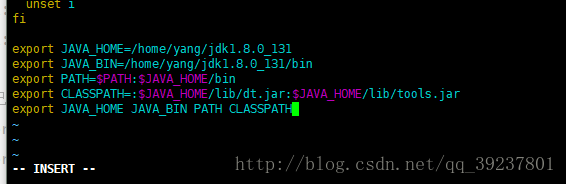
root:/etc# java -version
java version "1.8.0_131"
Java(TM) SE Runtime Environment (build 1.8.0_131-b11)
Java HotSpot(TM) 64-Bit Server VM (build 25.131-b11, mixed mode)
root:/etc# javac -version
javac 1.8.0_131
出现正确的版本号,jdk基本配置完成。
Tomcat 7的安装
去tomcat官网下载想要的版本,这个也很好配。
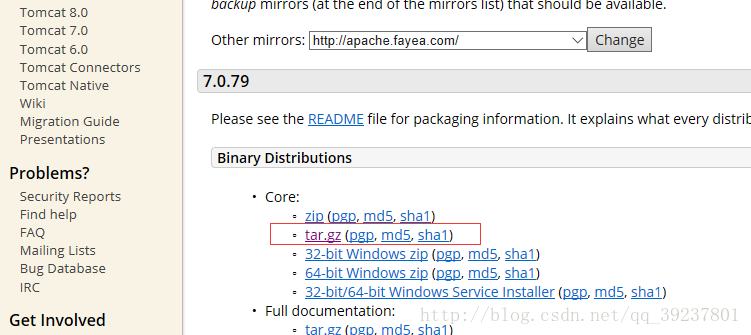
root:/home/yang# tar -zxvf apache-tomcat-7.0.79.tar.gz
root:/home/yang/apache-tomcat-7.0.79/bin# sh startup.sh
Using CATALINA_BASE: /home/yang/apache-tomcat-7.0.79
Using CATALINA_HOME: /home/yang/apache-tomcat-7.0.79
Using CATALINA_TMPDIR: /home/yang/apache-tomcat-7.0.79/temp
Using JRE_HOME: /home/yang/jdk1.8.0_131
Using CLASSPATH: /home/yang/apache-tomcat-7.0.79/bin/bootstrap.jar:/home/yang/apache-tomcat-7.0.79/bin/tomcat-juli.jar
Tomcat started.
嗯,服务启动,可以访问了
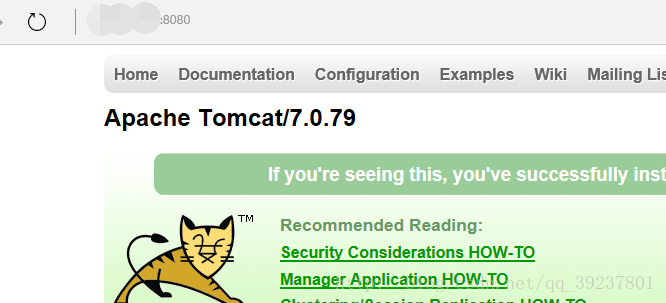
root:/home/yang/apache-tomcat-7.0.79/conf# vi server.xml
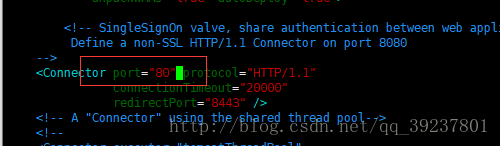
启动服务可以看一下
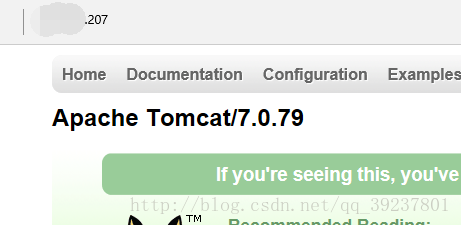
虽然购买了域名,但是审核还没通过,所以在这里没对域名进行配置,有时间再整理上。
SVN的安装
// 解压svn
root:/home/yang# tar -zxvf subversion-1.8.17.tar.gz
// 设置svn目录
root:/home/yang# mkdir svn
// 创建一个库
root:/home/yang# svnadmin create svn/a
root:/home/yang# cd svn/a
root:/home/yang/svn/a# ls
conf db format hooks locks README.txt
root:/home/yang/svn/a# cd conf
root:/home/yang/svn/a/conf# ls
// authz(权限配置文件)、passwd(密码配置文件)、svnserve.conf(主配置文件)
authz hooks-env.tmpl passwd svnserve.conf
// 修改主配置文件
root:/home/yang/svn/a/conf# vi svnserve.conf
- 1
- 2
- 3
- 4
- 5
- 6
- 7
- 8
- 9
- 10
- 11
- 12
- 13
- 14
- 15
- 16
- 17
- 18
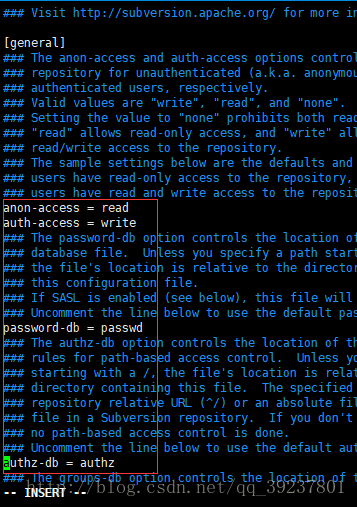
root:/home/yang/svn/a/conf# vi passwd
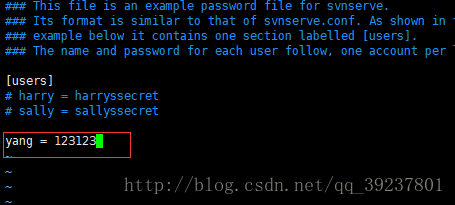
root:/home/yang/svn/a/conf# vi authz
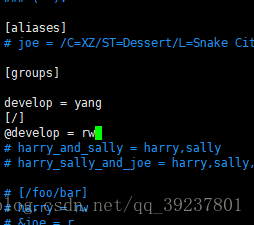
root:/home/yang# svnserve -d -r svn
root:/home/yang# ps aux | grep svnserve
root 30076 0.0 0.0 73492 944 ? Ss 14:30 0:00 svnserve -d -r svn
root 30079 0.0 0.0 14228 1032 pts/1 S+ 14:32 0:00 grep --color=auto svnserve
~ o( ̄▽ ̄)o,用下小乌龟
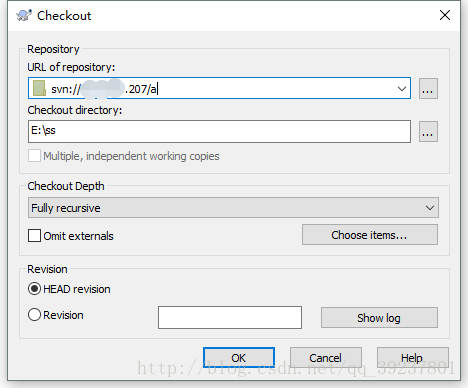
嗯,可以访问
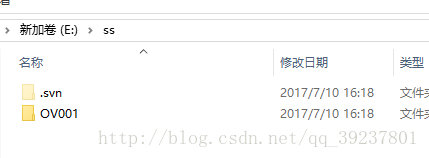
这样还是不太方便,再设置一下,可以使用eclipse或者网页访问就好了
// 安装apache和libapache2-svn
root:/home# sudo apt-get install apache2
root:/home# sudo apt-get install libapache2-svn
// 配置apache2
root:/home# cd /etc/apache2/mods-available
root:/etc/apache2/mods-available# vi dav_svn.conf
<Location /svn>
DAV svn
SVNParentPath /home/yang/svn
AuthType Basic
AuthName "Subversion Repository"
AuthUserFile /etc/apache2/dav_svn.passwd
Require valid-user
</Location>
//创建一个用户,第一次创建用户需要使用-c,此处新设密码需要重复输入
root:/etc/apache2/mods-available# sudo htpasswd -c /etc/apache2/dav_svn.passwd 用户名
// 重启服务
root:/etc/apache2/mods-available# sudo /etc/init.d/apache2 restart
// 修改一下端口号
root:/etc/apache2# vi ports.conf
- 1
- 2
- 3
- 4
- 5
- 6
- 7
- 8
- 9
- 10
- 11
- 12
- 13
- 14
- 15
- 16
- 17
- 18
- 19
- 20
- 21
- 22
- 23
- 24
- 25
可以正常访问
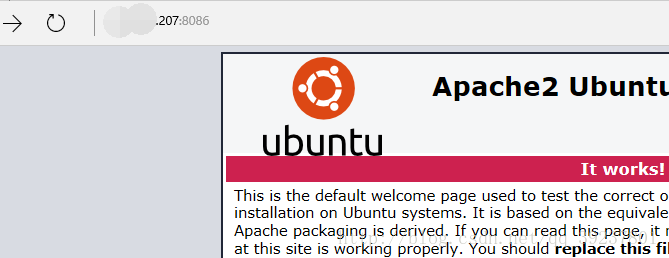
svn也可以了,eclipse也可以去试一下
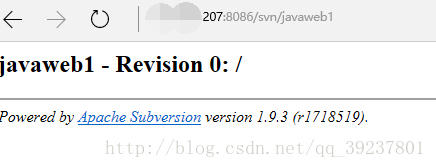
好了,基本开发需要的东西都弄好了,以后需要什么再往上添加,平时又有工作,前前后后整理了好几天,(lll¬ω¬),但是很开心,这是自己写的第一篇文章,相信自己,以后会变得越来越强大。
(若有什么错误,请留言指正,3Q)







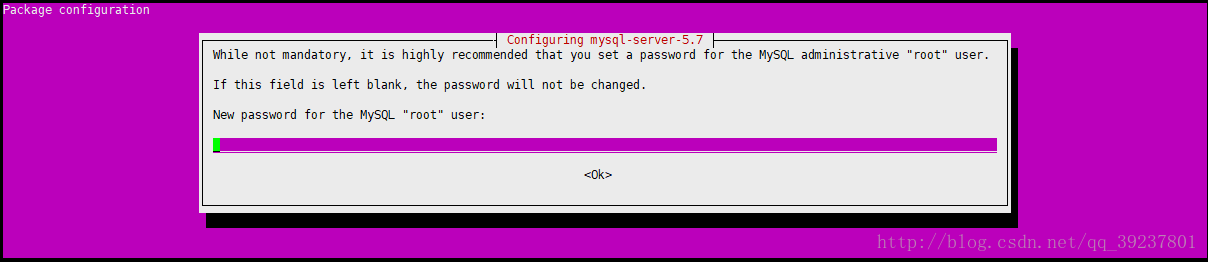
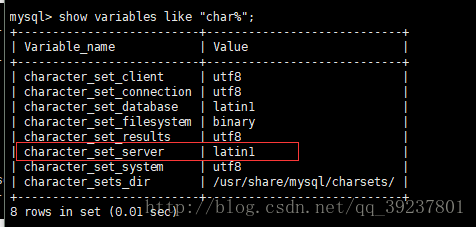
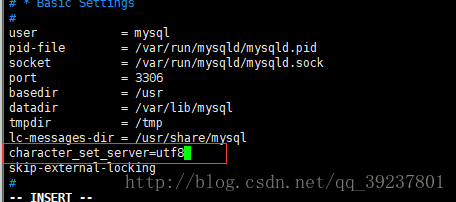
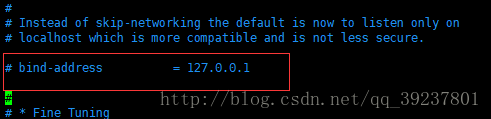
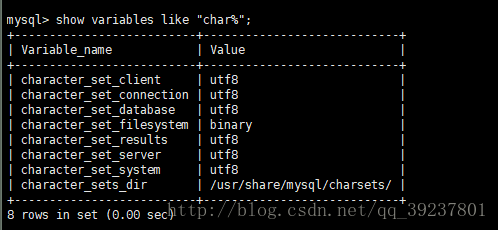
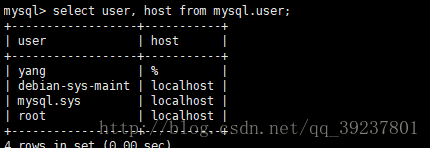
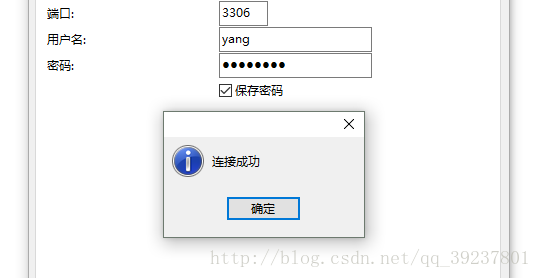
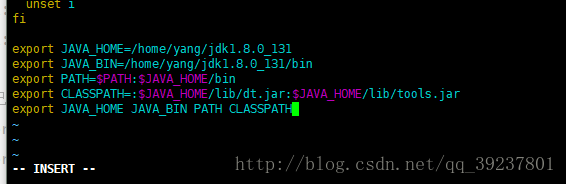
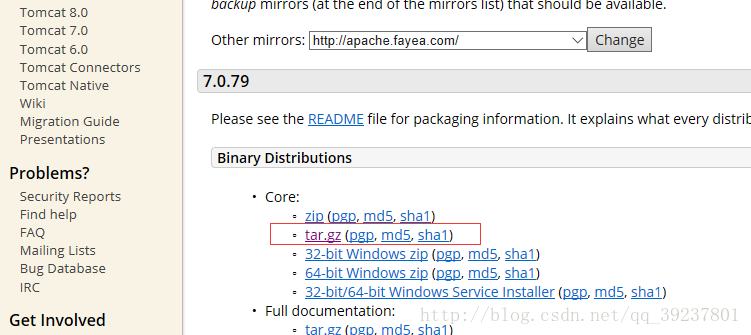
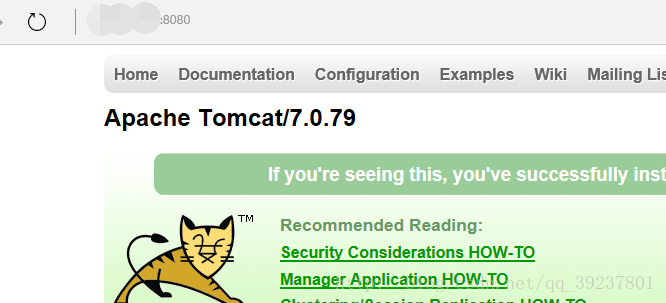
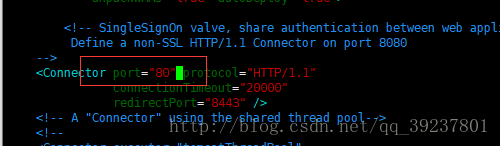
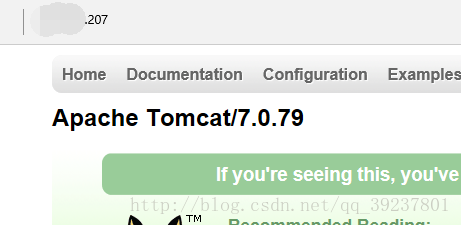
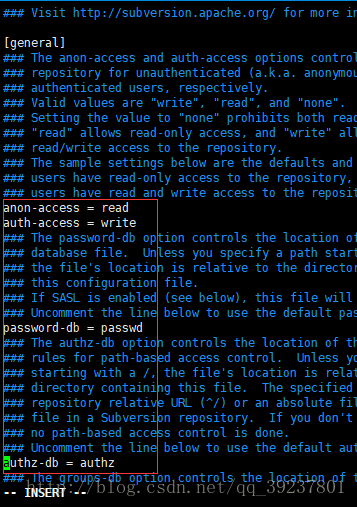
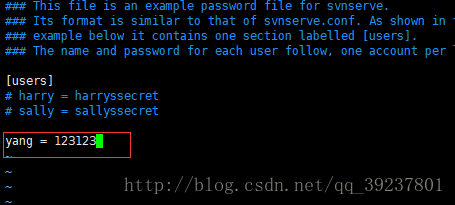
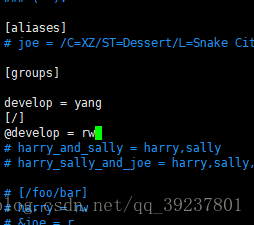
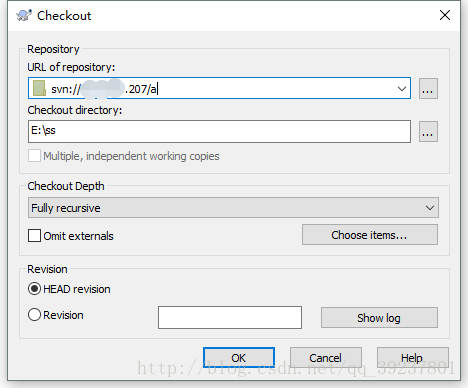
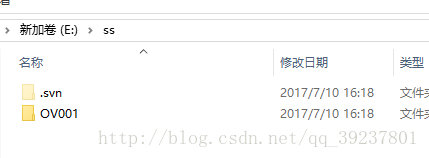
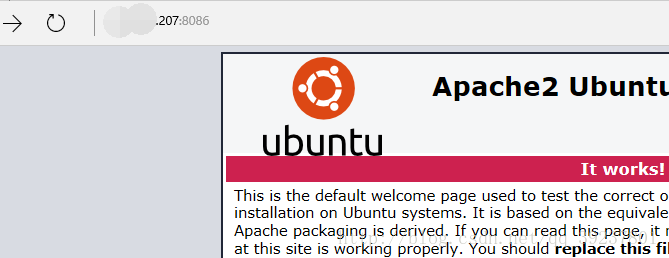
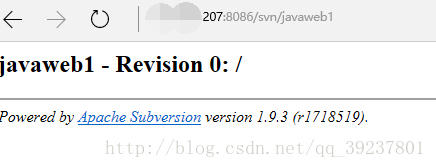














 332
332

 被折叠的 条评论
为什么被折叠?
被折叠的 条评论
为什么被折叠?








